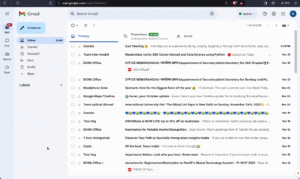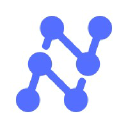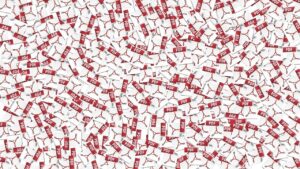La difficulté de copier le contenu d’un fichier PDF est réelle. Que vous essayiez d'extraire un tableau, du texte ou une image, vous pensez que vous avez tout compris, cliquez sur Copier, puis lorsque vous essayez de le coller, vous constatez que seulement la moitié du résultat est terminée, ou que le formatage est foiré. en haut. Frustrant, non ?
Le processus de copier-coller peut être effectué facilement avec les bons outils et techniques. Ce guide complet vous guidera à travers différentes méthodes pour copier et coller du texte, des images, des tableaux et d'autres données à partir de fichiers PDF tout en conservant le formatage.
1. Copiez et collez le texte des PDF
Vous devrez peut-être copier du texte à partir de PDF à des fins académiques, pour la création de contenu, pour des raisons juridiques ou simplement à titre de référence. Examinons quelques façons de copier du texte à partir de PDF structurés ou non structurés :
un. Utilisez l'outil de sélection d'Adobe Acrobat Reader
Adobe Acrobat Reader est l'un des plus populaires Visionneuses PDF disponibles. Si vous ne souhaitez pas installer de logiciel supplémentaire ou vous inscrire à quelque chose de nouveau, utilisez l'outil de sélection de texte intégré d'Acrobat Reader.
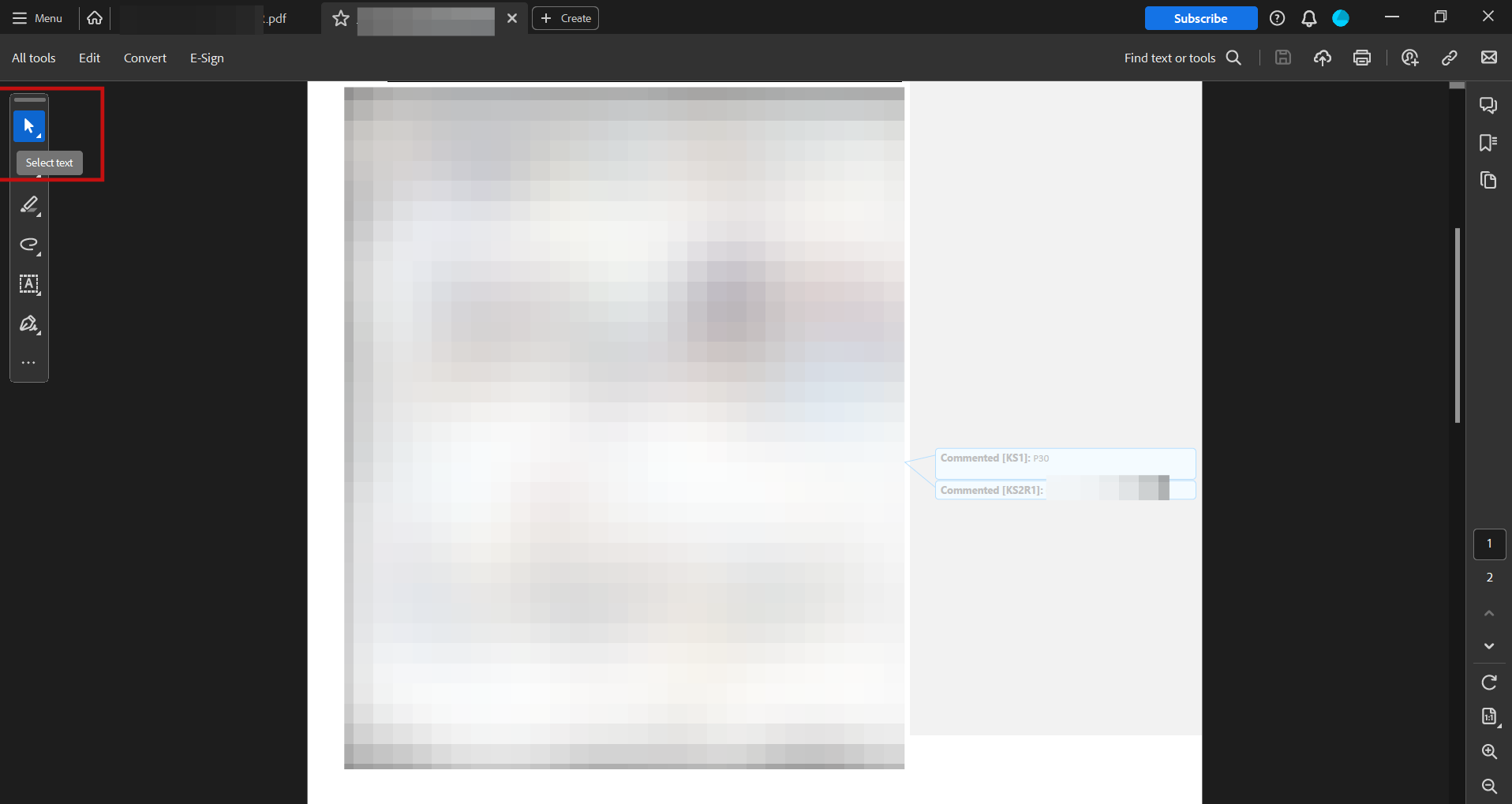
Suivez ces étapes pour commencer:
- Ouvrez votre PDF dans Adobe Acrobat Reader.
- Cliquez sur le bouton « Sélectionner un outil » (icône en forme de flèche) dans la barre d'outils pour mettre en surbrillance le texte dans le PDF.
- Cliquez et faites glisser pour sélectionner le texte. Vous pouvez choisir sur plusieurs pages si nécessaire.
- Mettez le texte en surbrillance, cliquez avec le bouton droit, sélectionnez « Copier » ou utilisez Ctrl+C sous Windows ou Commande+C sous Mac.
- Collez le texte en utilisant Ctrl+V ou Cmd+V.
Cette méthode est idéale pour les PDF simples. Vous pouvez copier manuellement le contenu en segments et le coller dans votre document cible. Acrobat Reader préserve bien le formatage, contrairement aux autres lecteurs.
Acrobat Reader a du mal avec les PDF complexes, c'est-à-dire ceux comportant plusieurs colonnes et images mélangées à du texte, des tableaux et du texte sur des arrière-plans colorés. Le texte copié peut perdre sa mise en forme et être collé sous forme de texte brut, nécessitant un nettoyage manuel ou une modification ultérieure.
Ce n’est peut-être pas idéal pour l’extraction massive de texte à partir de PDF. Par exemple, traiter les contrats des fournisseurs et extraire les termes et clauses clés de centaines de fichiers PDF peut s'avérer fastidieux et prendre beaucoup de temps. Les pages numérisées sont encore plus difficiles à copier du texte.
Dans l’ensemble, la fonction de copie de texte intégrée d’Acrobat Reader fonctionne bien pour récupérer rapidement quelques lignes ou paragraphes d’un PDF.
b. Ouvrez le PDF dans Microsoft Word ou Google Docs
Microsoft Word et Google Docs vous permettent d'ouvrir, de modifier et d'extraire du texte à partir de fichiers PDF. Voici comment vous pouvez tirer parti de ces outils :
Utilisation de Microsoft Word :
- Ouvrez MS Word sur votre bureau.
- Fichier > Ouvrir > Parcourir et sélectionnez votre PDF.
- Word convertira le PDF en un document modifiable.
- Vous pouvez désormais librement copier et coller du texte à partir de ce document.
L’avantage d’utiliser Word est qu’il essaie de conserver la mise en forme telle que les polices, les couleurs et le positionnement. Cependant, il fonctionne mieux pour les PDF contenant beaucoup de texte et sans grande complexité de formatage. Les documents numérisés peuvent ne pas être correctement convertis.
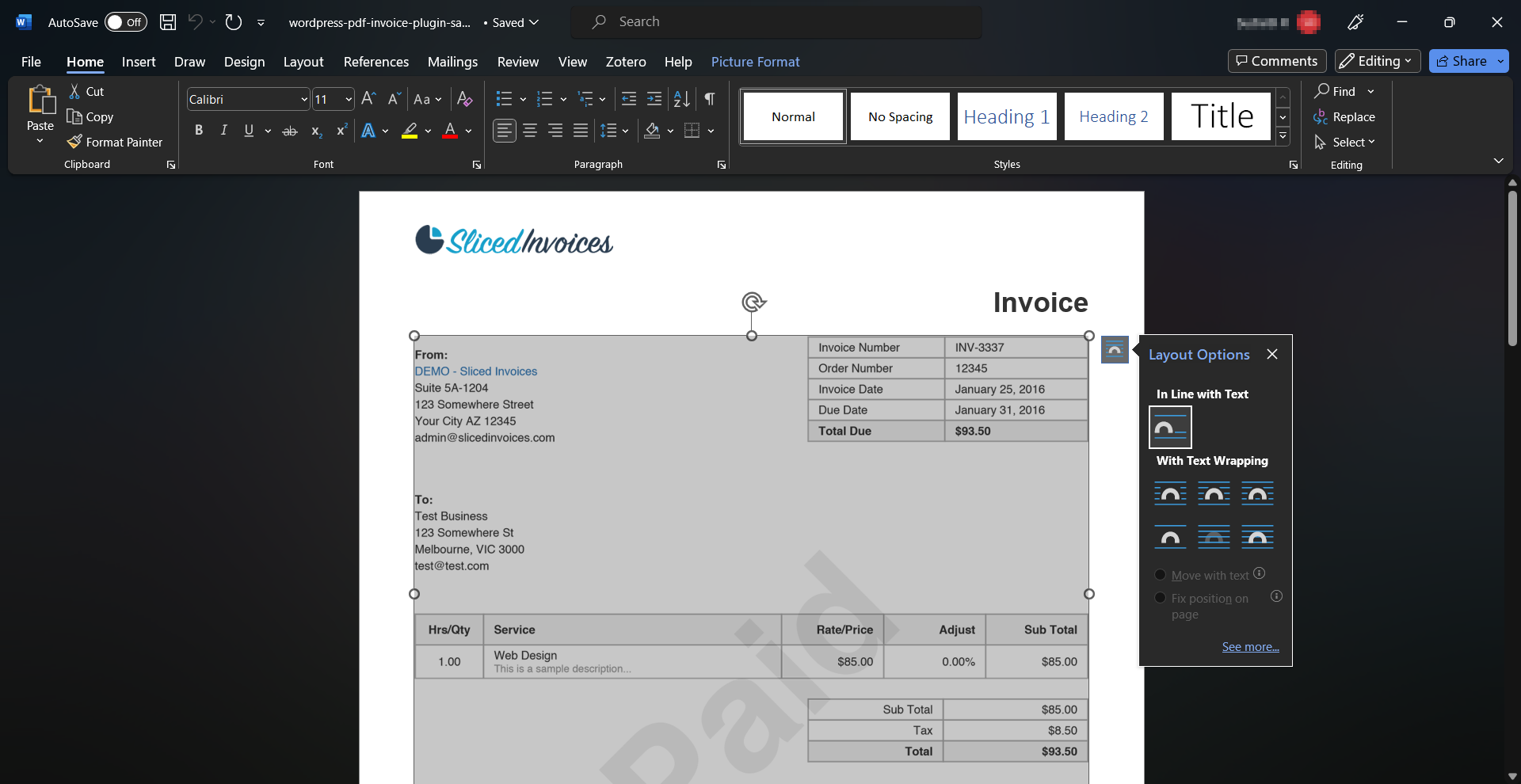
Utilisation de Google Documents :
- Téléchargez votre PDF sur Google Drive.
- Faites un clic droit sur le fichier et sélectionnez « Ouvrir avec Google Docs ».
- Le contenu sera importé dans un nouveau Google Doc.
- Sélectionnez et copiez le texte selon vos besoins.
Google Docs peut extraire le texte des documents numérisés à l'aide de ses capacités OCR intégrées. Cependant, le formatage est souvent perdu, ce qui en fait le meilleur moyen d'obtenir du texte brut à partir de PDF.
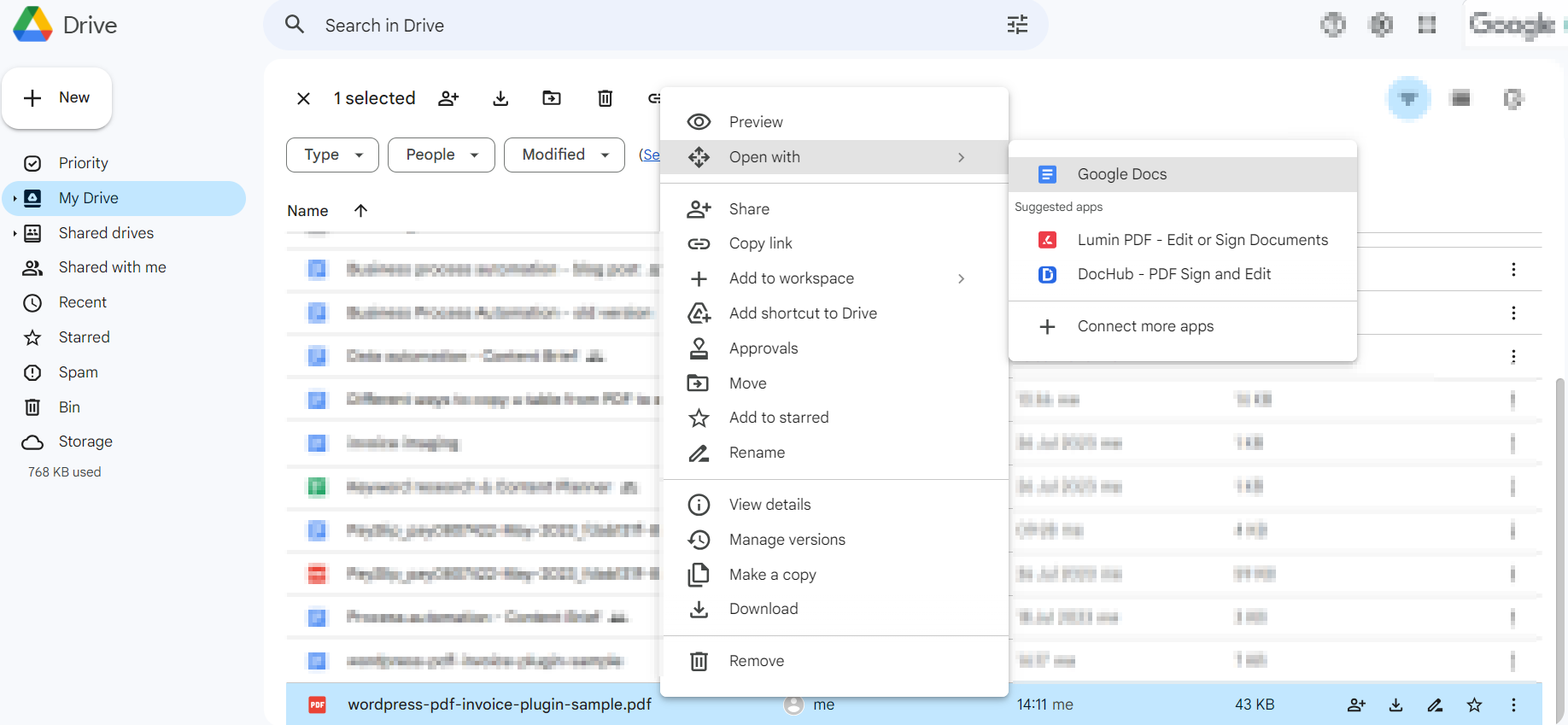
Les deux outils permettent une extraction rapide et simple du texte des PDF. Cependant, ils ne peuvent garantir des conversions parfaitement formatées, notamment lorsqu’il s’agit de fichiers complexes. Les caractères manquants, les phrases confuses et les problèmes de formatage sont courants dans le document converti, nécessitant un nettoyage manuel avant que le texte puisse être réutilisé. De plus, cette approche n’est pas pratique pour extraire du texte à partir de centaines de pages.
c. Téléchargez le fichier sur un convertisseur en ligne
Il existe de nombreux convertisseurs PDF en texte gratuits en ligne qui simplifient l'extraction à partir de PDF. Ces outils convertissent votre PDF dans un format tel que TXT ou DOC, vous permettant de copier facilement le contenu.
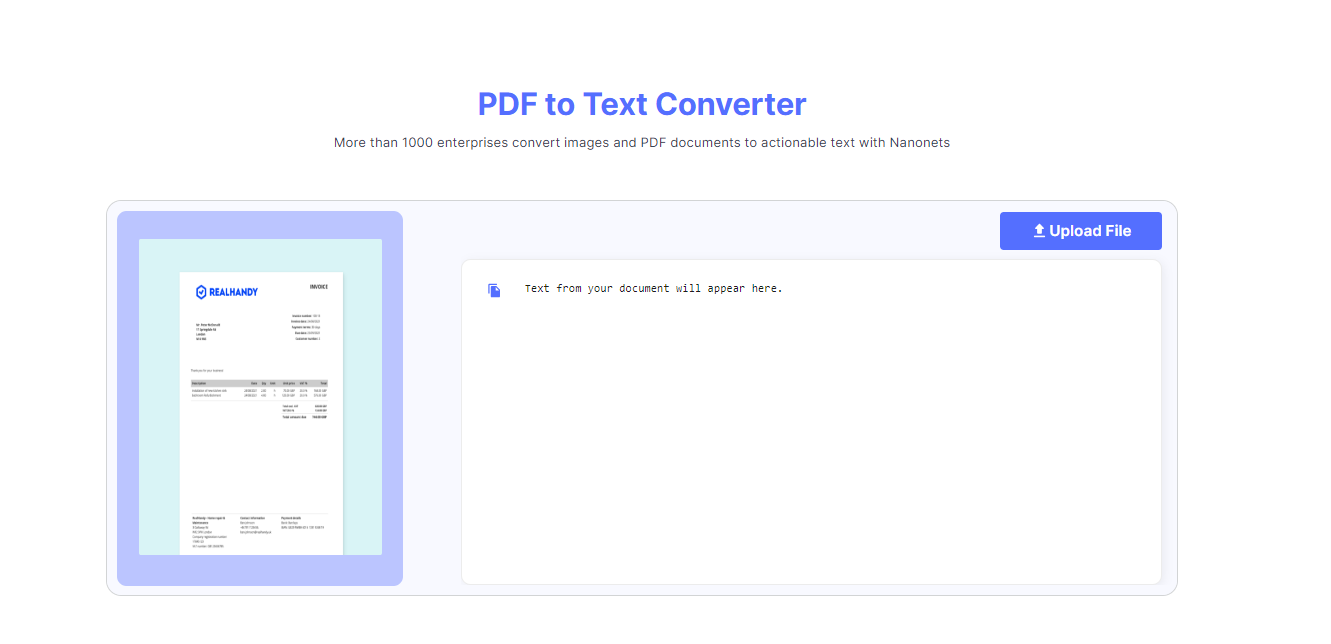
Certains des outils OCR en ligne les plus populaires incluent :
Voici les étapes typiques lors de l’utilisation d’un extracteur PDF en ligne :
- Accédez au site Web de l'outil.
- Cliquez sur « Sélectionner un fichier » ou « Télécharger » pour choisir votre PDF.
- Définissez le format de sortie sur TXT, DOC/DOCX ou d'autres formats.
- Cliquez sur « Convertir » pour lancer la conversion.
- Téléchargez le fichier converti sur votre ordinateur.
- Ouvrez le fichier texte et copiez-collez si nécessaire.
La plupart des convertisseurs en ligne proposent gratuitement une utilisation de base. Cependant, certaines fonctionnalités avancées et limites accrues peuvent nécessiter un abonnement payant. De plus, soyez conscient des politiques de confidentialité avant de télécharger des données sensibles.
Bien que pratiques, ces outils peuvent échouer avec des mises en page complexes dans les PDF. Ils utilisent la technologie OCR traditionnelle pour extraire le texte, ils ont donc du mal avec les polices non standard, les mises en page à plusieurs colonnes, les images mélangées à du texte, les tableaux et les arrière-plans colorés.
Le texte extrait perd souvent sa mise en forme d'origine et doit être corrigé manuellement, ce qui peut prendre du temps et être inefficace pour le traitement groupé de contrats, de rapports et de relevés.
2. Copiez et collez des images à partir de PDF
Vous souhaiterez peut-être extraire un graphique ou un croquis d'un PDF pour l'utiliser dans vos propres documents et présentations. Voici quelques façons de copier des images à partir de fichiers PDF tout en conservant la qualité :
un. Utilisez un outil de capture d'écran pour couper le PDF
Les outils de capture d'écran peuvent être très pratiques si vous souhaitez extraire une partie spécifique d'une page PDF sous forme d'image.
Voici les étapes typiques lors de l’utilisation des outils de capture d’écran :
- Ouvrez le fichier PDF et accédez à la page contenant l'image.
- Lancez votre outil de capture d'écran, tel que Snagit, Greenshot ou l'outil intégré à Windows.
- Prenez une capture d'écran de la partie que vous souhaitez copier.
- La capture d'écran sera enregistrée sur votre ordinateur.
- Ouvrez la capture d'écran dans un éditeur d'image si vous devez la recadrer ou la modifier davantage.
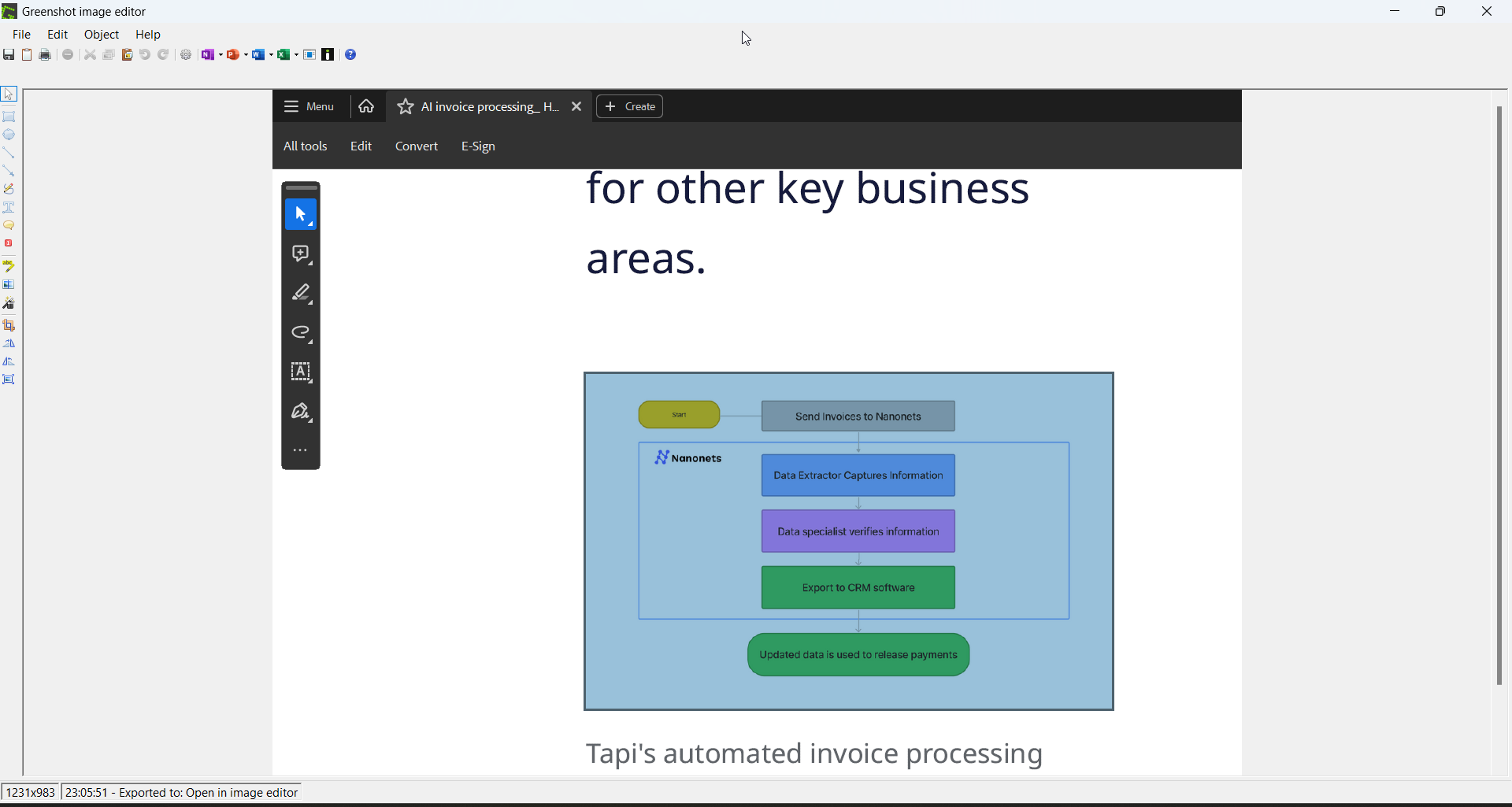
Les outils de capture d'écran offrent un moyen simple de capturer des images à partir de fichiers PDF lorsque vous n'avez pas besoin d'extraire la page entière. Vous pouvez prendre des captures d'écran de graphiques, diagrammes, logos ou autres éléments graphiques spécifiques.
Cependant, cette méthode peut s'avérer fastidieuse si vous devez extraire plusieurs images d'un PDF volumineux, et elle ne conserve pas la possibilité de recherche de texte puisque vous capturez l'image, pas le texte sous-jacent.
b. Utiliser l'outil Instantané d'Acrobat Pro
Si vous êtes un utilisateur d'Acrobat Pro, vous pouvez utiliser son outil Instantané pour copier des images à partir de PDF.
Voici comment l’utiliser :
- Ouvrez votre PDF dans Acrobat Pro.
- Cliquez et faites glisser pour sélectionner la zone de page contenant l'image que vous souhaitez extraire.
- Cliquez sur le bouton droit de la souris pour ouvrir un menu déroulant.
- Sélectionnez « Prendre un instantané »
- L'outil Instantané copie la zone sélectionnée de la page PDF dans votre presse-papiers sous forme d'image. Vous pouvez le coller dans n’importe quel logiciel d’édition d’images ou de documents en utilisant CTRL+V.
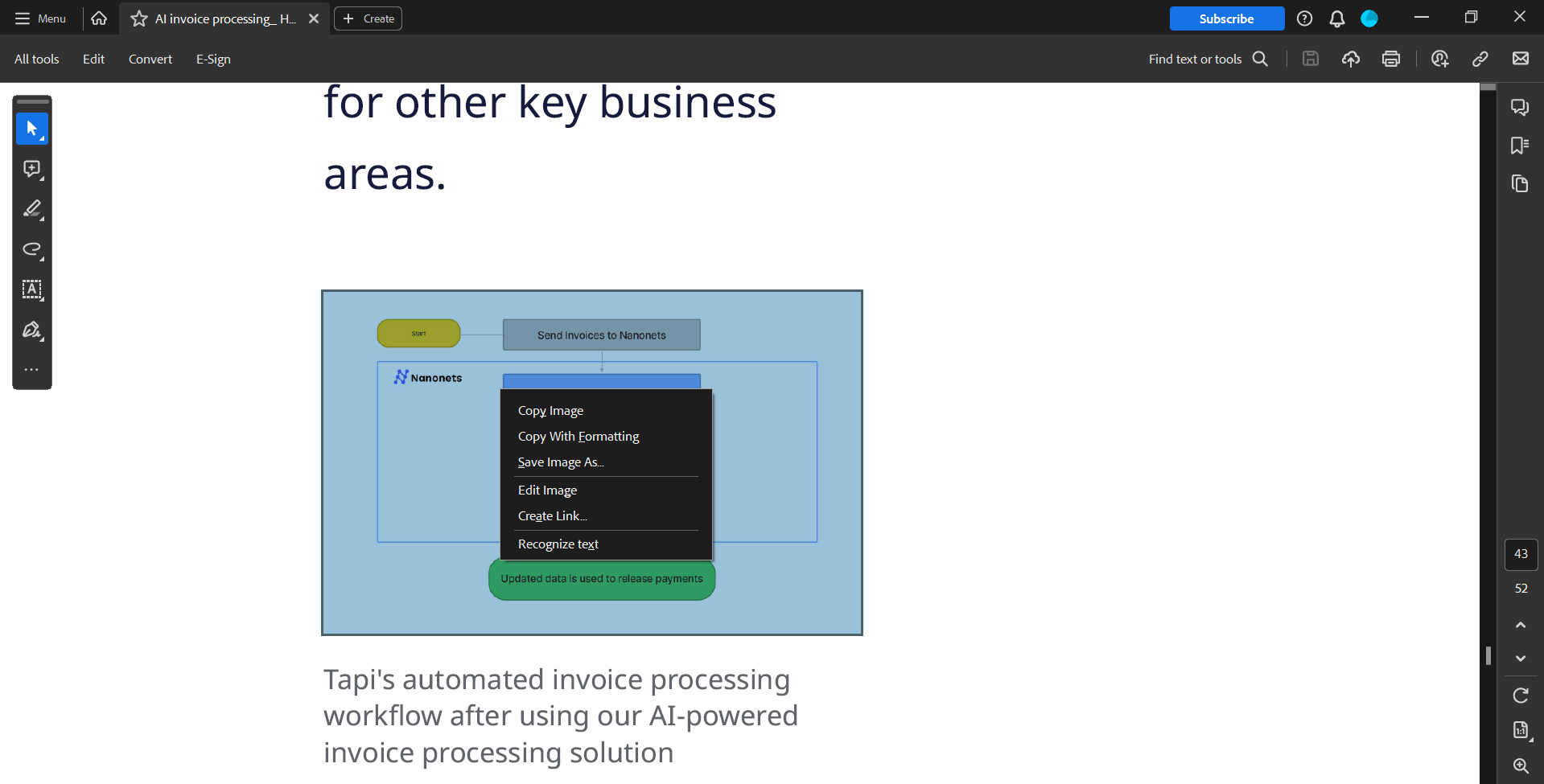
L'outil Instantané est pratique pour saisir rapidement des graphiques, des diagrammes, des croquis ou d'autres éléments visuels de documents PDF. De plus, vous pouvez exporter l'image capturée dans des formats tels que JPG, PNG, etc.
Si vous cliquez sur des images dans des PDF, l'outil vous permettra de les extraire directement. De plus, il existe une option « reconnaître le texte » qui exécute l'OCR sur la région sélectionnée, ce qui peut aider à extraire le texte des documents numérisés ou des images contenues dans des PDF.
L'outil Snapshot copie efficacement des parties spécifiques d'une page PDF tout en conservant la mise en forme et les visuels. Cependant, il nécessite l'accès à l'abonnement payant Acrobat Pro, au prix de 19.99 XNUMX USD/mois.
Une autre limitation est que l'outil Snapshot fonctionne sur une page à la fois, ce qui peut devenir fastidieux si vous devez extraire plusieurs images d'un PDF numérisé ou si vous devez traiter des centaines de fichiers en une seule fois.
c. Convertir des pages PDF en fichiers image
Si vous devez extraire toutes les images d'un document PDF, la conversion des pages PDF en fichiers image peut être utile. Les convertisseurs en ligne tels que Smallpdf, IlovePDF et PDF2Go permettent la conversion groupée de pages PDF vers des formats d'image tels que JPG, PNG et TIFF.
Suivez les étapes de synthèse:
- Téléchargez votre PDF vers un outil de conversion en ligne tel que PDF2JPG.
- Choisissez JPG ou PNG comme format de sortie.
- Sélectionnez les pages que vous souhaitez convertir en images.
- Cliquez sur « Convertir » pour démarrer l'extraction du PDF en image.
- Téléchargez le dossier ZIP contenant les images de chaque page sélectionnée.
- Ouvrez les fichiers image et copiez-les si nécessaire.
Le texte du PDF peut être perdu lors de la conversion en images, ce qui rend cette approche principalement adaptée à l'extraction de graphiques, de diagrammes, de photos et d'autres éléments graphiques à partir de PDF plutôt que de texte.
La conversion de pages PDF en images peut s'avérer fastidieuse, surtout si vous devez traiter des centaines de pages simultanément. Les outils en ligne limitent souvent le nombre de pages que vous pouvez convertir. De plus, la gestion de fichiers images séparés peut rapidement devenir désorganisée.
Bien qu'elle soit adaptée pour récupérer rapidement quelques graphiques ou photos à partir de courts PDF, cette approche présente des limites lors de l'extraction en masse d'images à partir de longs documents ou de livres électroniques.
3. Copiez et collez les données des PDF
Si vous devez extraire des données spécifiques, telles que des valeurs numériques ou des informations tabulées, à partir d'un PDF, vous souhaiterez tirer parti d'outils particuliers conçus pour l'extraction de données. Voici quelques méthodes efficaces :
Voulez-vous copier les données d’un ensemble de PDF ? La fonctionnalité Obtenir des données de MS Excel fait des merveilles. Il peut extraire automatiquement des tableaux et des données de fichiers PDF vers des feuilles de calcul Excel.
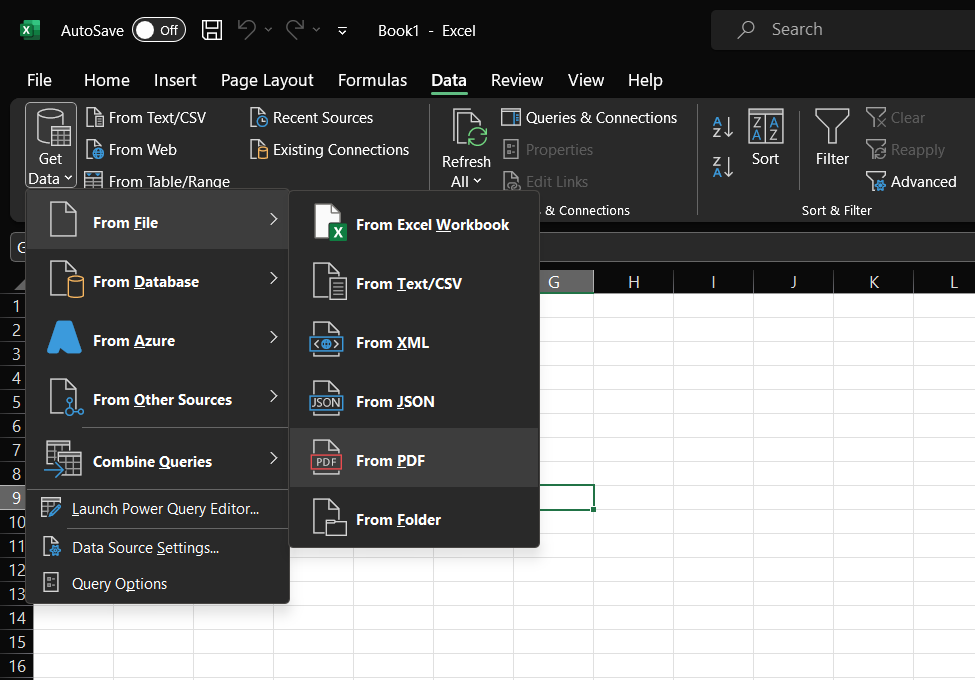
Suivez ces étapes simples:
- Ouvrez Excel et accédez à l'onglet Données.
- Cliquez sur Obtenir des données > À partir d'un fichier > PDF.
- Sélectionnez le(s) fichier(s) PDF à partir duquel vous souhaitez importer des données. Excel détectera et extraira automatiquement les tableaux du ou des documents.
- La boîte de dialogue Importer des données affiche un aperçu des données. Choisissez la ou les tables que vous souhaitez importer et cliquez sur Charger.
- Les données PDF extraites seront insérées dans la feuille de calcul sous forme de tableau, permettant l'analyse des données.
L'extraction de données fonctionne bien pour les PDF textuels. Les utilisateurs peuvent sélectionner un ou plusieurs tableaux à importer à partir d'un ou plusieurs fichiers PDF. Excel peut séparer intelligemment les données en lignes et colonnes. Il permet également aux utilisateurs d'ajouter des filtres ou de transformer les données importées dans Excel. Cela facilite l'extraction rapide de données utilisables à partir de PDF vers Excel pour une analyse plus approfondie et un tableau de bord.
Excel a du mal à extraire les données des documents numérisés ou des PDF avec des mises en page complexes, telles que des colonnes ou des images. Il fonctionne de manière optimale avec les PDF textuels avec des tableaux de données clairement définis et des mises en page de type grille. Lorsque vos données PDF sont soigneusement organisées en tableaux, l'utilisation d'Excel peut vous éviter une quantité importante de travaux manuels de copie, de collage et de reformatage.
Vous aurez besoin de capacités d'extraction de données plus avancées pour les données non structurées verrouillées dans des documents numérisés ou des rapports complexes.
Les bibliothèques open source comme Tabula et Excalibur offrent de bonnes options pour extraire des tableaux de données à partir de fichiers PDF. Ces outils peuvent détecter des tableaux, les diviser en lignes et colonnes et exporter les données dans des fichiers CSV ou Excel.
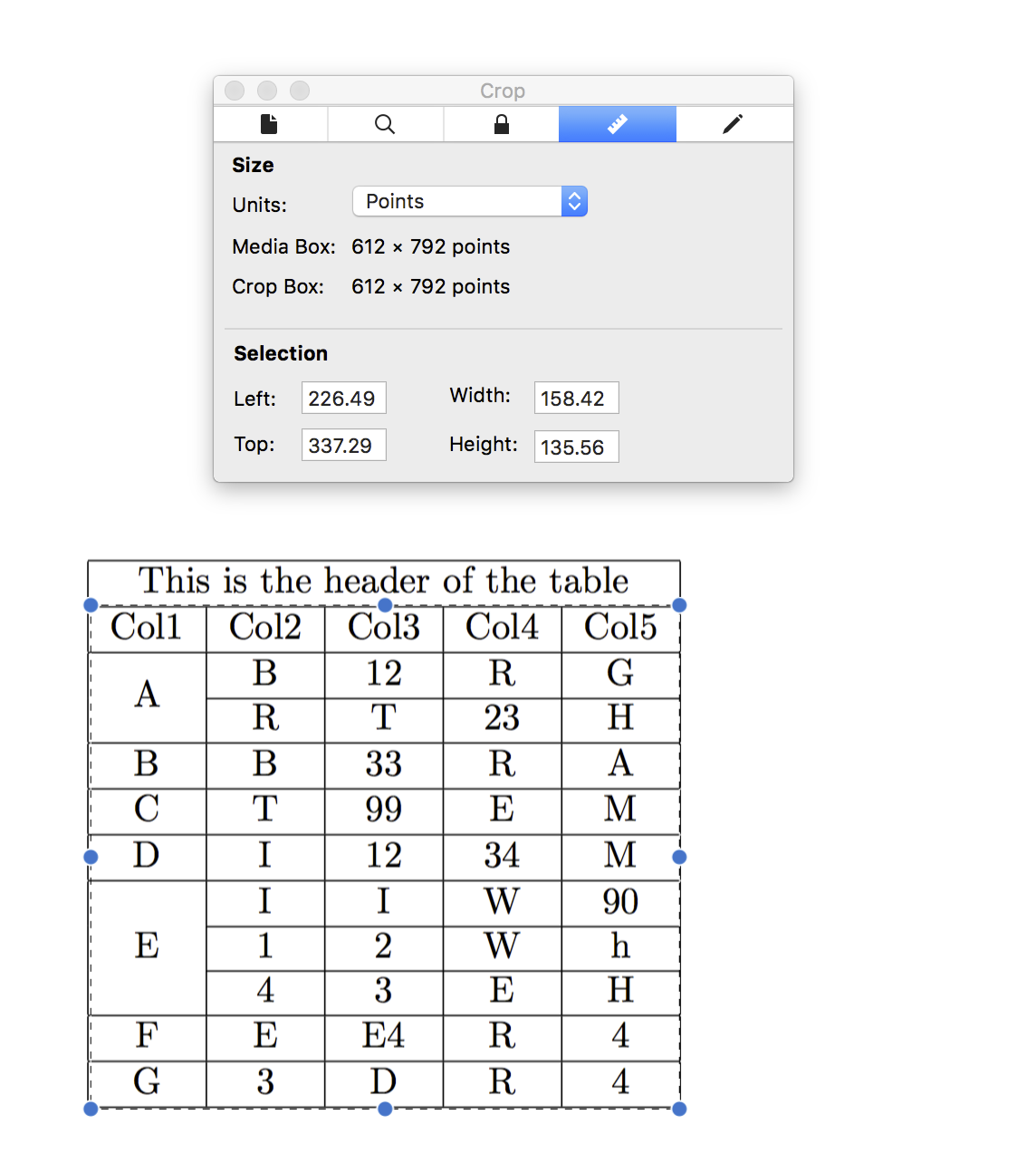
Généralement, le flux de travail ressemblerait à ceci :
- Téléchargez et installez le logiciel open source sur votre ordinateur.
- Importez le PDF.
- Coupez les lignes et les colonnes du tableau que vous souhaitez extraire.
- Cliquez sur le bouton "Prévisualiser et exporter les données extraites".
- Vérifiez les données dans l'aperçu ; s'il semble bon, cliquez sur 'Exporter'.
- Choisissez votre format préféré (CSV ou XLS) et enregistrez le fichier.
- Ouvrez le fichier enregistré dans Excel, copiez les cellules requises et collez-les dans votre feuille de calcul Excel.
Bien que les outils d'extraction de PDF open source offrent des fonctionnalités plus avancées que l'option intégrée d'Excel, ils peuvent nécessiter plus d'efforts manuels pour configurer et traiter chaque document. Vous devrez peut-être être plus averti en technologie pour utiliser ces outils efficacement.
Ces outils sont les plus efficaces pour extraire des données tabulaires à partir de mises en page PDF épurées qui ne contiennent pas beaucoup de texte ou de graphiques entourant les tableaux. Cependant, ils peuvent avoir des difficultés avec des documents numérisés ou des données non structurées dans des rapports ou des relevés complexes.
Nanonets est une plate-forme de traitement de documents basée sur l'IA avec des capacités avancées d'OCR et d'automatisation, permettant une extraction précise du texte, des images et des données à partir de PDF et de documents numérisés.
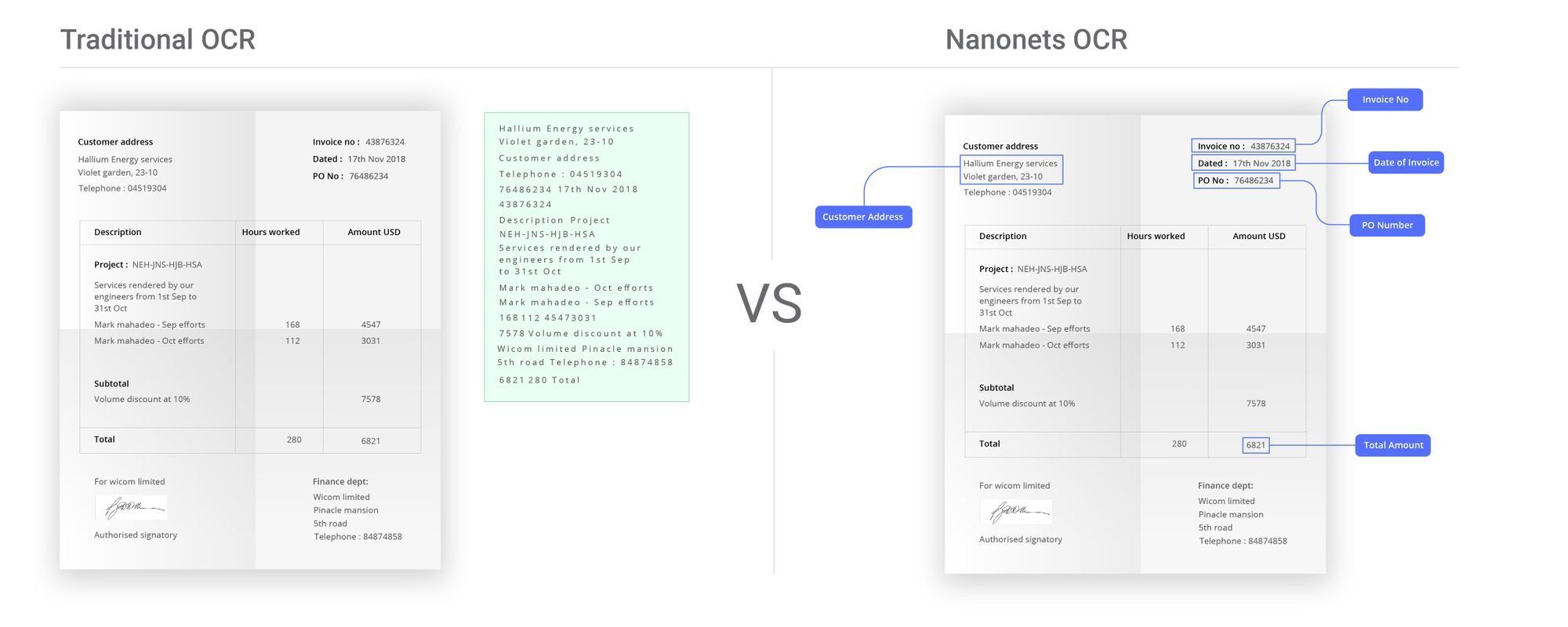
Les capacités clés
Il peut gérer avec précision des mises en page complexes avec plusieurs colonnes de texte, images, tableaux et autres éléments. Nanonets exploite l'apprentissage automatique (ML) et le traitement du langage naturel (NLP) pour « voir » et « comprendre » les structures des documents. Cela permet l'extraction de texte et de données avec le contexte, en maintenant l'ordre de lecture et les relations de données corrects.
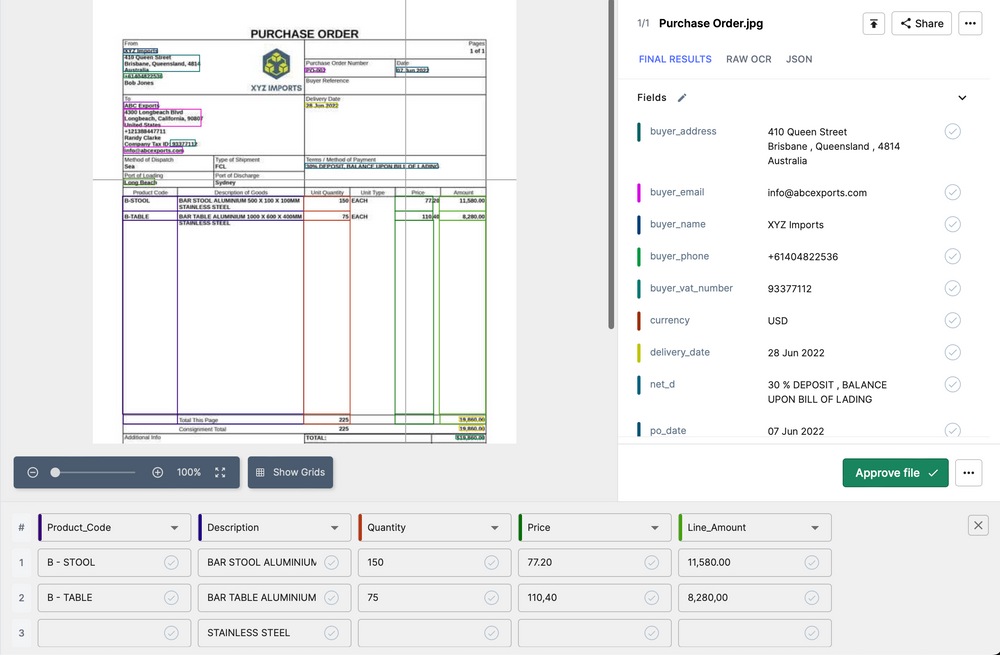
Les nanonets peuvent extraire automatiquement du texte, des tableaux, des images, des codes QR, des codes-barres et d'autres éléments à partir de PDF et de documents numérisés, tels que des factures, des relevés, des cartes d'identité, des questionnaires, etc. Ses capacités avancées d'OCR et d'IA permettent à la plateforme de capturer des données structurées et non structurées sans effort.
Contrairement aux outils traditionnels, il ne se contente pas de capturer des informations. Vous pouvez établir des règles de validation et des hiérarchies d'approbation prédéfinies pour garantir que les données extraites sont exactes et conformes aux besoins de votre entreprise avant qu'elles ne soient ajoutées à vos systèmes. Cela permet d’éliminer les erreurs et exceptions coûteuses dans les processus métier en aval.
Nanonets s'intègre de manière transparente aux systèmes d'entreprise populaires via les API REST, Zapier ou les webhooks, permettant l'ingestion automatique de fichiers dans la plate-forme et l'exportation des données extraites vers d'autres applications, éliminant ainsi le besoin de tri, de classification, de renommage ou de saisie de données manuels. .
Une fois les applications connectées et le flux de travail configuré, l'extraction et l'ingestion des données des PDF et des documents numérisés peuvent s'exécuter sur pilote automatique. Cela libère vos employés des tâches banales de traitement des documents, leur permettant de se concentrer sur un travail à valeur ajoutée.
Un exemple
Supposons que vous dirigiez une société de recrutement traitant quotidiennement des centaines de fichiers PDF. Votre équipe extrait manuellement les noms, les adresses e-mail, les numéros de téléphone, les compétences et l'expérience des CV et des candidatures. Avec Nanonets, vous pouvez créer un pipeline automatisé vers des PDF OCR et extraire des données structurées à partir de CV à grande échelle. La plateforme comprend les mises en page des CV et extrait des champs de données précis, permettant un traitement rapide de volumes élevés de documents avec une intervention manuelle minimale.
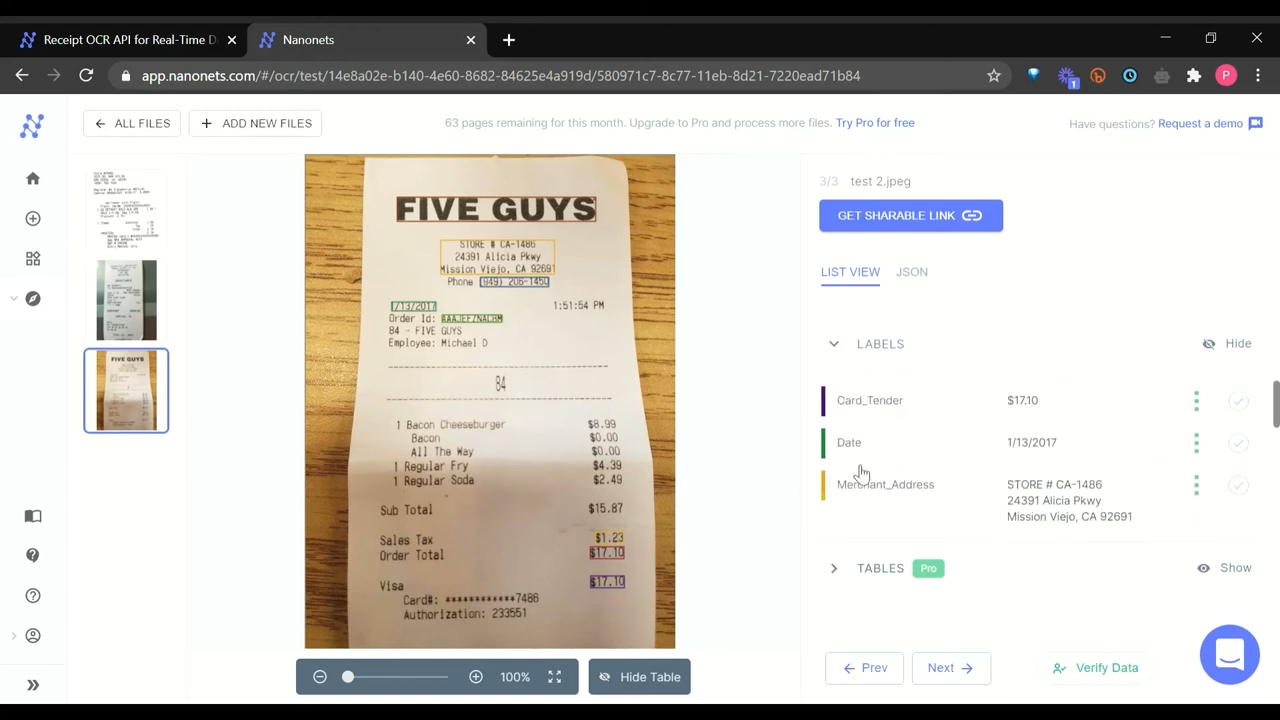
Vous pouvez configurer l'importation automatique de documents depuis Gmail, Google Drive, OneDrive et Dropbox. Les intégrations avec des outils tels que Microsoft Dynamics, QuickBooks et Xero vous permettent d'acheminer automatiquement les données extraites vers vos systèmes d'entreprise. Il s'intègre également à la populaire plateforme d'automatisation des flux de travail Zapier, connectant plus de 5,000 XNUMX applications.
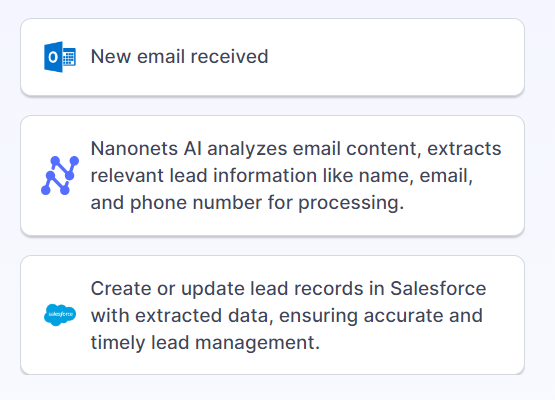
Par exemple, vous pouvez créer un flux de travail automatisé qui reprend les OCR au format PDF téléchargé sur votre Google Drive, extrait les noms, les e-mails et les numéros de téléphone dans une feuille Google, puis utilise Zapier pour ajouter ces contacts à votre CRM et attribuer des tâches aux RH. représentants pour assurer le suivi des candidats à haut potentiel.
Il peut traiter des documents dans différentes devises, langues, mises en page et formats sans perdre de contexte. L'IA apprend des données d'entraînement et des interventions manuelles pour améliorer la précision.
Comment commencer?
Téléchargez un échantillon de 5 à 10 documents, annotez le texte que vous souhaitez extraire et Nanonets créera automatiquement un modèle d'IA personnalisé adapté à vos documents. Il peut traiter des milliers de pages par mois, en maintenant un taux de précision de 95 %.
La tarification des Nanonets est basée sur l'utilisation, vous permettant de commencer petit et d'évoluer à mesure que vos besoins augmentent. Les 500 premières pages sont gratuites et vous aurez accès à trois modèles d'IA, vous permettant de tester les Nanonets sur plusieurs types de documents avant de vous engager.
Réflexions finales
Copier et coller à partir de PDF ne doit pas être une corvée. Vous pouvez simplifier et rationaliser le processus avec les bons outils et techniques.
La meilleure approche dépend de vos besoins et documents spécifiques. Évaluez la complexité de vos PDF, les besoins en matière de flux de travail, les politiques de confidentialité des données, etc. Trouver la solution qui coche toutes les cases pour votre situation est essentiel pour une efficacité à long terme. L’objectif est d’éliminer la corvée manuelle liée à la copie de texte PDF. Que vous traitiez quelques documents par mois ou traitiez des milliers de pages quotidiennement, des solutions existent pour vous faciliter la vie.
- Contenu propulsé par le référencement et distribution de relations publiques. Soyez amplifié aujourd'hui.
- PlatoData.Network Ai générative verticale. Autonomisez-vous. Accéder ici.
- PlatoAiStream. Intelligence Web3. Connaissance Amplifiée. Accéder ici.
- PlatonESG. Carbone, Technologie propre, Énergie, Environnement, Solaire, La gestion des déchets. Accéder ici.
- PlatoHealth. Veille biotechnologique et essais cliniques. Accéder ici.
- La source: https://nanonets.com/blog/copy-and-paste-from-pdf/
- :possède
- :est
- :ne pas
- $UP
- 000
- 2000
- 400
- 500
- 7
- 800
- 95%
- 990
- a
- académique
- accès
- précision
- Avec cette connaissance vient le pouvoir de prendre
- avec précision
- à travers
- ajouter
- ajoutée
- Supplémentaire
- En outre
- adresses
- Adobe
- Avancée
- AI
- Modèles AI
- Alimenté par l'IA
- Tous
- permettre
- Permettre
- permet
- aussi
- montant
- an
- selon une analyse de l’Université de Princeton
- ainsi que le
- tous
- Apis
- applications
- une approche
- approbation
- applications
- SONT
- Réservé
- AS
- Evaluer
- At
- Automatisation
- Automatique
- automatiquement
- Automation
- disponibles
- milieux
- Essentiel
- BE
- devenez
- before
- profiter
- LES MEILLEURS
- Box
- boîtes
- construire
- intégré
- Bouquet
- la performance des entreprises
- bouton (dans la fenêtre de contrôle qui apparaît maintenant)
- CAN
- candidats
- ne peut pas
- capacités
- capturer
- capturé
- Capturer
- Cartes
- Cellules
- certaines
- caractères
- Graphique
- Charts
- Contrôles
- Selectionnez
- classification
- espace extérieur plus propre,
- clairement
- cliquez
- codes
- Colonnes
- commettre
- complexe
- complexité
- comprend
- complet
- ordinateur
- connecté
- Connecter les
- Contacts
- contenu
- création de contenu
- contexte
- contrats
- Pratique
- Conversion
- conversions
- convertir
- converti
- conversion
- copier
- correct
- corrigé
- cher
- engendrent
- création
- critique
- CRM
- récolte
- devises
- Customiser
- Tous les jours
- données
- l'analyse des données
- la saisie de données
- confidentialité des données
- traitement
- défini
- dépend
- un
- à poser
- détecter
- diagrammes
- dialogue
- différent
- difficile
- directement
- affiche
- docs
- document
- INSTITUTIONNELS
- doesn
- Ne fait pas
- Don
- fait
- Ne pas
- motivation
- Dropbox
- dynamique
- chacun
- facilité
- plus facilement
- même
- Easy
- eBooks
- éditeur
- Efficace
- de manière efficace
- efficace
- effort
- d'effort
- éléments
- éliminé
- l'élimination
- emails
- employés
- permettre
- permet
- permettant
- assurer
- Tout
- entrée
- Erreurs
- notamment
- établir
- Pourtant, la
- exemple
- Excel
- exister
- d'experience
- Exporter
- extrait
- extraction
- Extraits
- papillon de nuit
- familier
- Fonctionnalité
- Fonctionnalités:
- few
- Des champs
- Déposez votre dernière attestation
- Fichiers
- filtres
- Trouvez
- trouver
- Ferme
- Prénom
- Focus
- suivre
- polices
- Pour
- le format
- Gratuit
- librement
- De
- frustrant
- plus
- obtenez
- obtient
- obtention
- Go
- objectif
- Bien
- eu
- Graphique
- graphique
- Croître
- guarantir
- guide
- Half
- manipuler
- pratique
- Vous avez
- vous aider
- utile
- aide
- ici
- Haute
- Souligner
- Frappé
- Comment
- How To
- Cependant
- hr
- HTML
- HTTPS
- Des centaines
- ICON
- ID
- idéal
- if
- image
- satellite
- importer
- pas pratique
- améliorer
- in
- comprendre
- increased
- inefficace
- d'information
- à l'intérieur
- installer
- instance
- des services
- Intègre
- intégrations
- intervention
- interventions
- développement
- factures
- vous aider à faire face aux problèmes qui vous perturbent
- IT
- SES
- jpg
- juste
- ACTIVITES
- langue
- Langues
- gros
- plus tard
- apprentissage
- apprend
- Légal
- Levier
- les leviers
- bibliothèques
- VIE
- comme
- LIMIT
- limitation
- limites
- limites
- lignes
- ll
- charge
- fermé
- Location
- long-term
- Style
- ressembler
- LOOKS
- perdre
- Perd
- pas à perdre
- perdu
- mac
- click
- machine learning
- LES PLANTES
- Maintenir
- a prendre une
- FAIT DU
- Fabrication
- les gérer
- Manuel
- manuellement
- de nombreuses
- Mai..
- Menu
- méthode
- méthodes
- Microsoft
- minimal
- manquant
- mixte
- ML
- modèle
- numériques jumeaux (digital twin models)
- Mois
- PLUS
- Par ailleurs
- (en fait, presque toutes)
- MS
- beaucoup
- plusieurs
- must
- noms
- Nature
- Traitement du langage naturel
- nécessaire
- nécessaire
- Besoin
- nécessaire
- Besoins
- Nouveauté
- nlp
- maintenant
- nombre
- numéros
- OCR
- of
- code
- souvent
- on
- ONE
- onedrive
- en ligne
- outils d'ocr en ligne
- uniquement
- ouvert
- open source
- Logiciels open source
- Option
- Options
- or
- de commander
- Organisé
- original
- Autre
- nos
- ande
- sortie
- plus de
- propre
- page
- pages
- payé
- partie
- particulier
- les pièces
- /
- à la perfection
- effectue
- Téléphone
- Photos
- image
- pipeline
- Plaine
- plateforme
- Platon
- Intelligence des données Platon
- PlatonDonnées
- politiques
- Populaire
- partieInvestir dans des appareils économes en énergie et passer à l'éclairage
- positionnement
- prédéfini
- préféré
- Présentations
- assez
- Aperçu
- établissement des prix
- qui se déroulent
- la confidentialité
- Pro
- processus
- les process
- traitement
- fournir
- des fins
- codes qr
- qualité
- Rapide
- Quickbooks
- vite.
- Nos tests de diagnostic produisent des résultats rapides et précis sans nécessiter d'équipement de laboratoire complexe et coûteux,
- Tarif
- plutôt
- raw
- RE
- Reader
- lecteurs
- en cours
- réal
- Les raisons
- recrutement
- référence
- région
- Les relations
- Rapports
- Représentants
- exigent
- conditions
- a besoin
- REST
- CV
- conserver
- retenue
- bon
- Faites un clic droit
- Itinéraire
- Courir
- fonctionne
- s
- échantillon
- Épargnez
- sauvé
- Escaliers intérieurs
- screenshots
- de façon transparente
- sur le lien
- segments
- Sélectionner
- choisi
- sélection
- sensible
- séparé
- set
- feuille
- Shorts
- signer
- significative
- étapes
- simplifier
- simplement
- simultanément
- depuis
- situation
- compétences
- petit
- Instantané
- So
- Logiciels
- sur mesure
- Solutions
- quelques
- quelque chose
- groupe de neurones
- scission
- Tableur
- Commencer
- j'ai commencé
- déclarations
- Étapes
- simple
- rationaliser
- structuré
- structures
- Lutter
- Luttes
- abonnement
- tel
- convient
- Alentours
- Système
- table
- Prenez
- Target
- tâches
- équipe
- techniques
- Technologie
- fastidieux
- conditions
- tester
- texte
- textuel
- que
- qui
- Les
- Les
- puis
- Là.
- Ces
- l'ont
- penser
- this
- ceux
- milliers
- trois
- Avec
- Ainsi
- fiable
- long
- à
- outil
- les outils
- traditionnel
- Formation
- Transformer
- Essai
- essayer
- types
- débutante
- sous-jacent
- comprendre
- contrairement à
- déstructuré
- téléchargé
- Téléchargement
- utilisable
- Utilisation
- utilisé
- Utilisateur
- utilisateurs
- Usages
- en utilisant
- Utilisant
- validation
- Valeurs
- divers
- Ve
- vendeur
- téléspectateurs
- visuel
- visuels
- volumes
- marcher
- souhaitez
- Façon..
- façons
- Site Web
- WELL
- quand
- que
- qui
- tout en
- sera
- fenêtres
- souhaiter
- comprenant
- dans les
- sans
- Word
- activités principales
- workflow
- vos contrats
- pourra
- photocopieuse
- Vous n'avez
- Votre
- zéphyrnet
- Zip